Photoshop合成沙漠中的创意沙尘骏马图片

10、其它部分也用上面的方法稍微覆盖一下,如下图。

11、调整沙尘颜色。创建一个曲线调整图层,把整体压暗一点,参数设置如下图,确定后创建剪切蒙版。
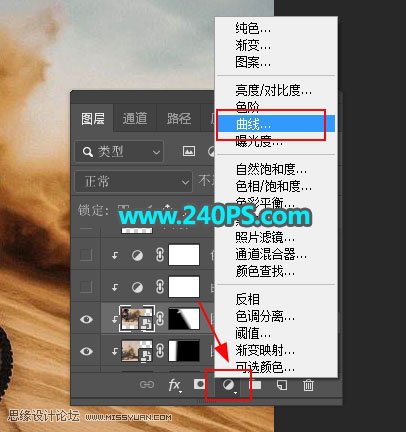
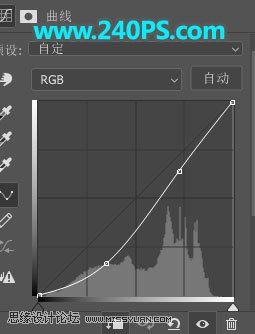

12、创建色彩平衡调整图层,对高光进行调整,参数设置如下图,确定后创建剪切蒙版。
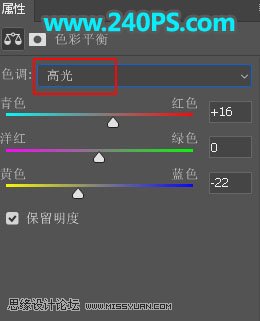

13、边缘增加高光。新建一个图层,混合模式改为“滤色”;选择吸管工具吸取沙尘颜色;然后选择画笔工具,画笔不透明度设置为10%左右,用画笔把马的头部边缘涂亮一点,过程如下图。

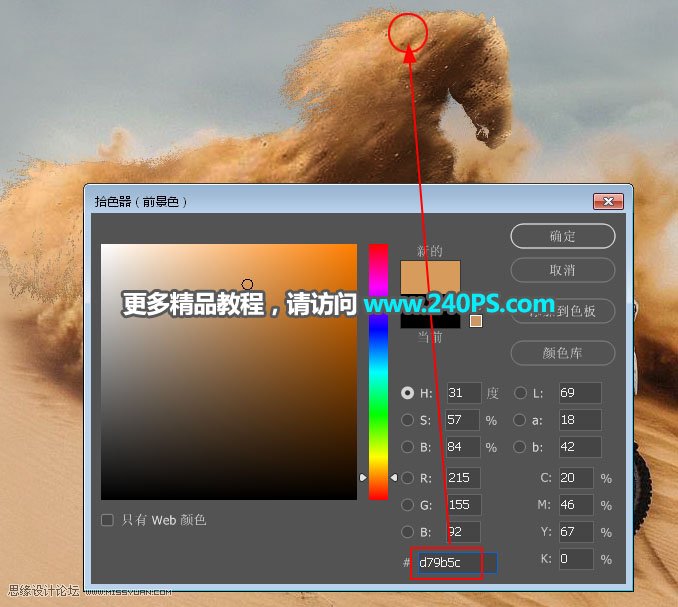
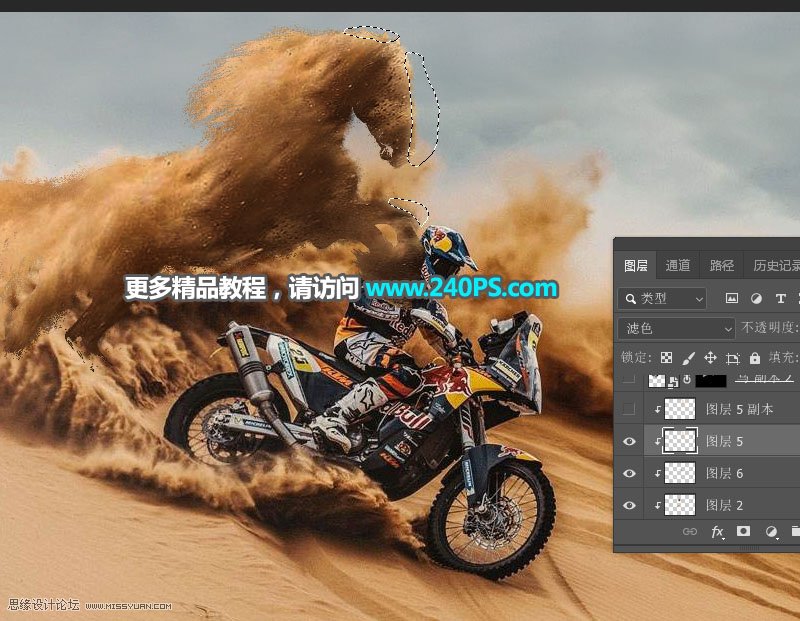

14、局部增加光影。现在骏马纹理还不够真实。选择背景上面的骏马素材,按Ctrl + J 复制一层,按Ctrl + Shift + ] 置顶,混合模式改为“线性减淡”,不透明度70%,如下图。

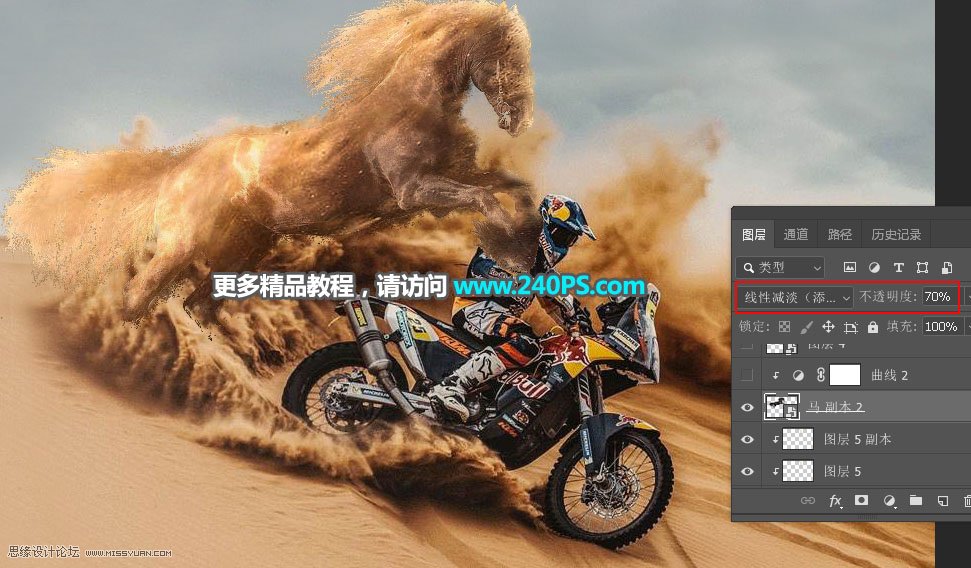
15、添加图层蒙版,用柔边黑色画笔擦掉不需要的部分,如下图。
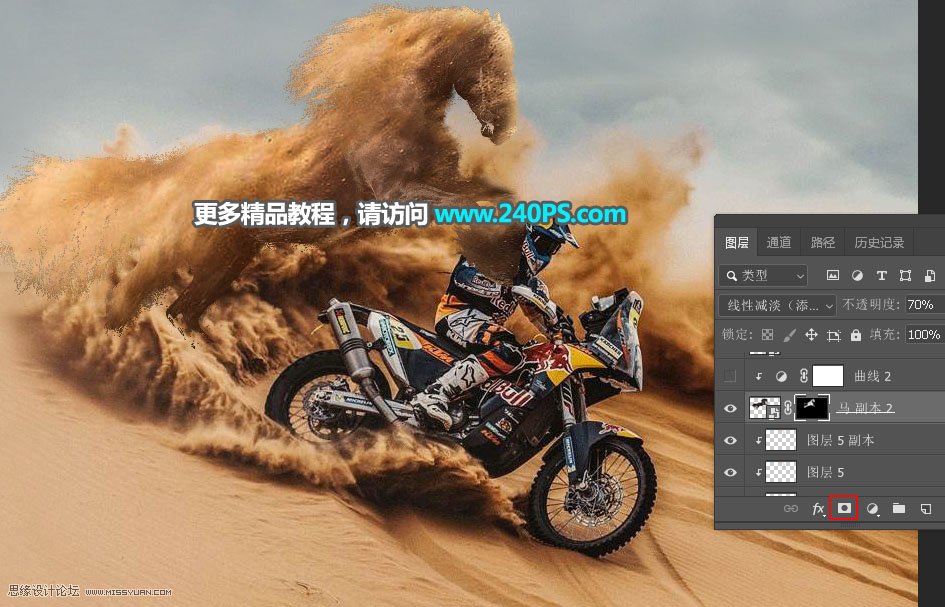
16、创建曲线调整图层,把RGB通道大幅压暗,参数设置如下图,确定后创建剪切蒙版。
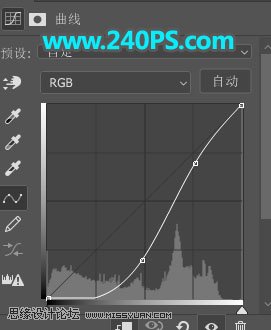

17、人物部分的处理。人物有局部被遮住了,把背景图层复制一层,按Ctrl + Shift + ] 置顶,添加图层蒙版,并把蒙版填充黑色,用柔边白色画笔把人物部分涂出来,如下图。




























